Da die meisten von uns beruflich und privat auf internetbasierte Anwendungen angewiesen sind, kann das Fehlen einer WLAN-Verbindung sehr frustrierend sein. Mobiles Internet ist hilfreich, wenn Sie schnell online sein müssen, aber es hat seine eigenen Einschränkungen.
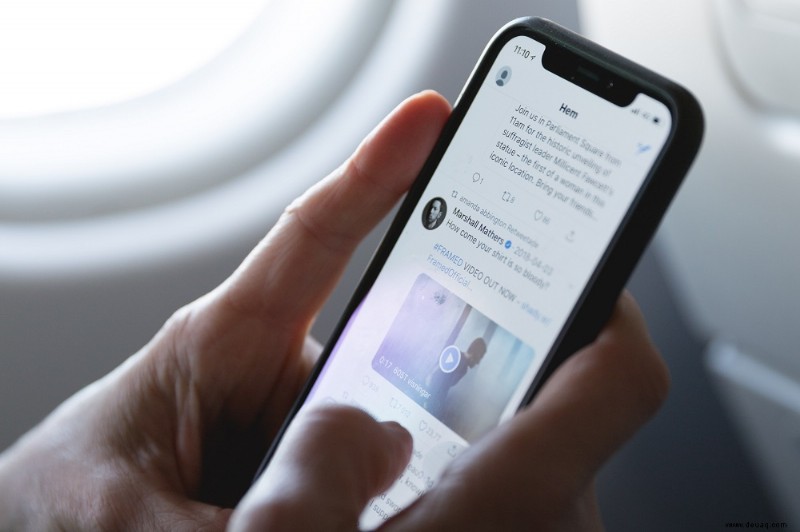
WLAN-Probleme auf Ihrem Xiaomi Redmi Note 3 sind jedoch normalerweise nicht so schwerwiegend. Es gibt einige Methoden, mit denen Sie das Problem lösen können. Dies sind einige der möglichen Lösungen:
Setzen Sie Ihre WLAN-Verbindung zurück
Der schnellste und einfachste Weg, WLAN-Probleme auf Ihrem Xiaomi Redmi Note 3 zu lösen, besteht darin, die Internetverbindung zurückzusetzen. Hier sind ein paar Möglichkeiten, dies zu tun:
1. WLAN aus- und wieder einschalten
Mit der App „Einstellungen“ können Sie das WLAN ein- oder ausschalten. Dies ist, was Sie tun müssen:
- Starten Sie die Einstellungs-App
Sobald Sie in die Einstellungen-App gelangen, wählen Sie Wi-Fi aus, um weitere Optionen zu erhalten.
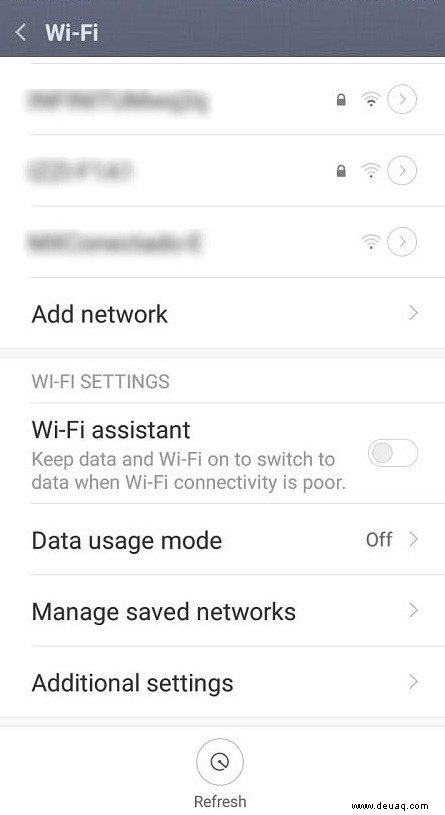
- Stellen Sie den WLAN-Schalter auf Aus
Tippen Sie auf den Schalter neben WLAN, um es auszuschalten.
- Warten Sie eine Weile
Warten Sie einige Sekunden und schalten Sie den Schalter dann wieder ein, um WLAN zu aktivieren. Ihr Telefon sucht nach einem gespeicherten Netz und meldet sich automatisch an. Wenn dies nicht hilft, können Sie auch versuchen, Ihr Telefon neu zu starten.
2. Starten Sie Ihr Redmi Note 3 neu
Ein Neustart Ihres Telefons kann Ihnen helfen, die WLAN-Verbindung wiederherzustellen. So geht's:
- Halten Sie die Ein/Aus-Taste gedrückt
Halten Sie die Einschalttaste gedrückt, bis ein Menü mit verschiedenen Schaltflächen angezeigt wird, auf die Sie tippen können.
- Ausschalten auswählen
Tippen Sie auf die Schaltfläche Ausschalten, um Ihr Telefon auszuschalten.
- Warten Sie eine Weile
Nachdem Sie einige Sekunden gewartet haben, schalten Sie Ihr Telefon wieder ein und prüfen Sie, ob das Problem behoben wurde.
Alternativer Weg zum Zugriff auf WLAN-Einstellungen
Sie müssen die App „Einstellungen“ nicht starten, um auf die WLAN-Einstellungen zuzugreifen. Die Alternative besteht darin, die WLAN-Einstellungen über das Benachrichtigungscenter zu erreichen. Schauen wir uns an, wie es geht:
1. Gehen Sie zu Ihrem Startbildschirm
Streichen Sie auf dem Startbildschirm nach unten, um auf das Benachrichtigungscenter zuzugreifen.
2. Nach links wischen
Wenn Sie das Dropdown-Menü für Benachrichtigungen aufrufen, wischen Sie nach links, um auf weitere Aktionen zuzugreifen.
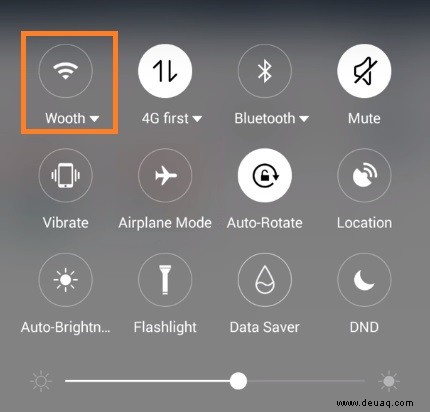
3. Tippen Sie auf das WLAN-Symbol
Nachdem Sie auf das WLAN-Symbol getippt haben, wählen Sie Mein WLAN und geben Sie Ihr Passwort ein.
4. Schalten Sie den Schalter aus und ein
In diesem Menü können Sie auch den Schalter ein- und ausschalten. Sie sollten auch eine Weile warten, bevor Sie Ihr WLAN wieder einschalten.
Andere WLAN-Probleme
Der Grund, warum Sie keine Verbindung zu Ihrem WLAN herstellen können, kann auf andere Faktoren als Ihr Telefon zurückzuführen sein. Dies sind einige der möglichen Probleme:
Routerprobleme
Dein WLAN-Router könnte schuld sein. Wenn Sie Ihre anderen Geräte nicht mit demselben Router verbinden können, sollten Sie den Router und das Modem neu starten.
Anbieterprobleme
Wenn Sie nach dem Neustart immer noch keine Verbindung zum Router herstellen können, sollten Sie sich an Ihren Internetanbieter wenden. Das Problem könnte auf ihrer Seite liegen.
Endnote
Wenn die oben genannten Methoden Ihr WLAN-Problem nicht beheben können, liegen möglicherweise Probleme mit der Hardware oder Software Ihres Telefons vor. An dieser Stelle ist es ratsam, professionelle Hilfe in Anspruch zu nehmen oder mit dem Telefon zu einem Servicecenter zu gehen.